Quelque part au fin fond du mystérieux Facebook Business Manager se trouve le Gestionnaire de publicités (Facebook Ads Manager), une autre « bébite » énigmatique sur laquelle nous recevons beaucoup de questions lorsqu’on parle de Facebook pour les entreprises.
À noter que le Gestionnaire de publicités est disponible même si vous ne disposez pas d’un Business Manager. On vous indique plus loin où le trouver!
Laissez-nous vous faire découvrir cet outil puissant pour la création et l’optimisation de vos publicités!
Qu’est-ce que le Gestionnaire de publicités Facebook?
En bref, il s’agit d’un outil qui vous permet de créer et de gérer vos publicités. C’est le point de départ pour diffuser des publicités sur Facebook, Instagram, Messenger ou l’Audience Network. On adore le gestionnaire de publicités car il permet d’accéder à une mine d’or de fonctionnalités que nous verrons un peu plus loin dans cet article.
Quelle est la différence entre les publications mises en avant (le bouton bleu sur votre page) et les publicités Facebook?
Il s’agit là d’une question qui revient souvent lorsqu’on parle de publicités Facebook! Utiliser le fameux bouton bleu disponible sur ma page, est-ce une bonne pratique?
Vous gérez la page de votre entreprise et vous utilisez le bouton « Mettre la publication en avant »? Cette façon de faire est en effet le moyen le plus facile de faire de la publicité sur Facebook. Elle vous permet d’atteindre certains objectifs, comme augmenter l’interaction sur votre publication. Ses fonctions de personnalisation sont toutefois assez modestes. Si ces dernières répondent aux objectifs de votre entreprise, il n’y a pas de mal à utiliser cette façon de faire. Sachez par contre que vous vous privez de fonctionnalités beaucoup plus poussées pour propulser et optimiser vos publicités Facebook de façon plus stratégique.
Pour créer des campagnes publicitaires plus avancées, on vous recommande fortement d’utiliser le Gestionnaire de publicités, même si, à première vue, il peut paraître un peu intimidant. ? Voici quelques fonctionnalités auxquelles vous aurez accès :
Utiliser l’objectif publicitaire optimal en fonction de l’objectif marketing que vous souhaitez atteindre (trafic vers un site Web, portée, interactions, vues de vidéos, conversions, visites en magasin, etc.);
Choisir des placements publicitaires précis (fil d’actualité Facebook et/ou Instagram, Stories Facebook et/ou Instagram, Facebook Marketplace, les résultats de recherches de Facebook, Messenger, etc.);
Contrôler le contenu créatif de vos publicités en fonction de vos objectifs (ajouter un bouton d’appel à l’action, une description précise ou créer des visuels différents selon les placements – exemple : afficher une image verticale en story mais un visuel carré sur le fil, etc.)
Optimiser votre ciblage grâce aux audiences personnalisées (par exemple, les visiteurs de votre site Web ou une liste de clients passés) et les audiences similaires. Les audiences personnalisées vous permettent de cibler des clientèles ayant déjà considéré votre entreprise, il est donc plus facile de les convertir en client. Les audiences similaires vous permettent de créer des audiences froides, c’est-à-dire n’ayant jamais entendu parler de votre entreprise, à partir d’un modèle d’audience personnalisée. Pour en savoir davantage sur la création de ces audiences, lisez notre billet « Comment définir son audience publicitaire sur Facebook ».
Où trouver le gestionnaire de publicités?
Vous pouvez y accéder en suivant ce lien, ou en vous connectant à votre Business Manager, puis en le sélectionnant dans la colonne de gauche. Attention, il peut aussi se trouver dans le menu complet de votre BM, soit où se trouvent les 9 petits points dans le haut du menu.
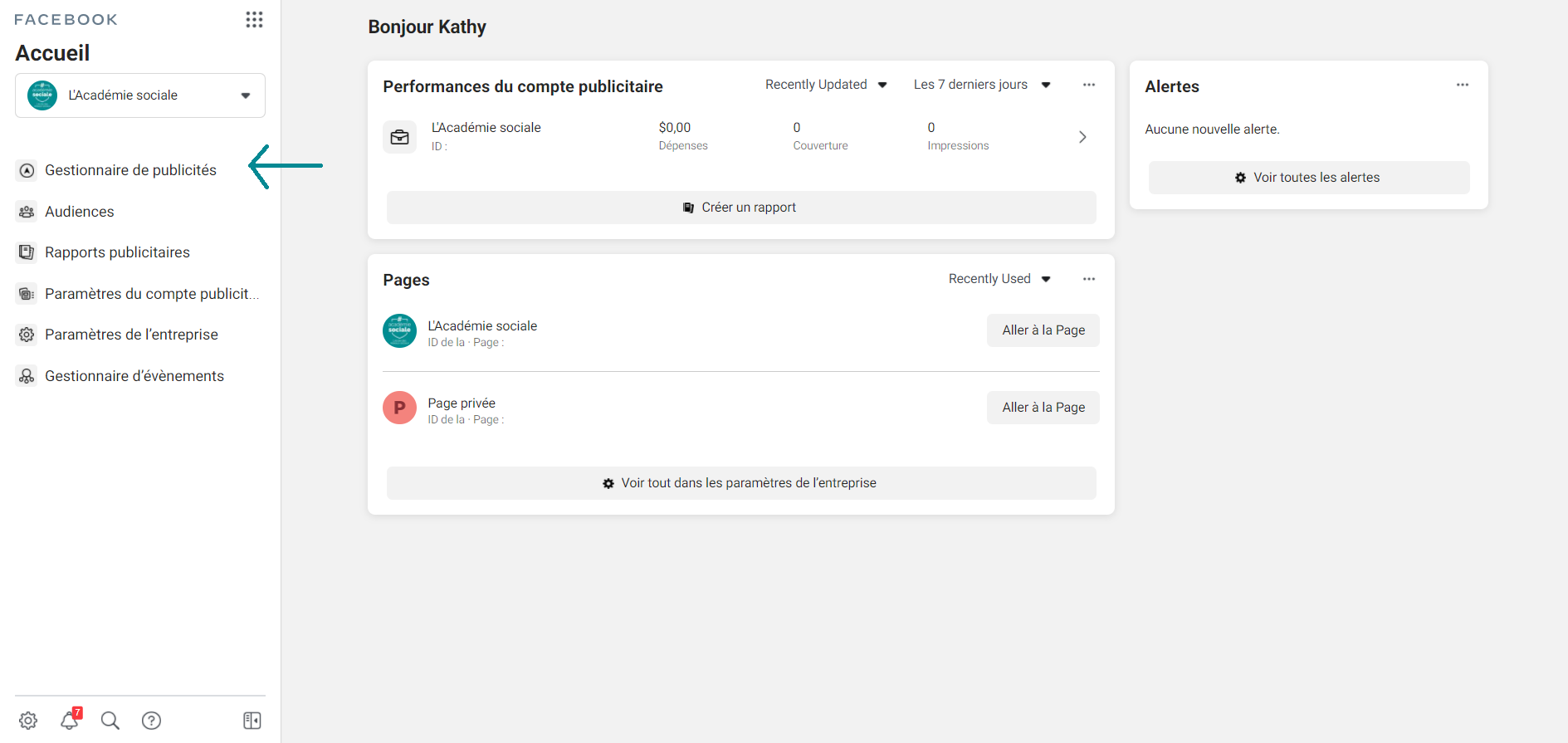
Si vous vous dites en ce moment : « Un Business Manager, qu’est-ce que c’est? », nous vous suggérons de lire notre billet à ce sujet « Qu’est-ce que le Business Manager? »
Si vous n’avez pas de Business Manager, pas de problème! Vous avez également accès au Gestionnaire de publicités à partir de votre profil personnel, dans le menu à gauche de l’écran.
« Campagne », « Ensemble de publicités », « Publicités » … à quoi servent ces trois onglets?
On vous l’accorde, le Gestionnaire de publicités est intimidant quand on n’est pas familier avec sa structure, c’est pourquoi il est important de bien comprendre cette dernière lorsqu’on commence à faire de la publicité sur Facebook.
La structure fonctionne comme un entonnoir inversé déployé en trois paliers : campagne, ensemble de publicités et publicités. On vous explique tout cela en détails! ?
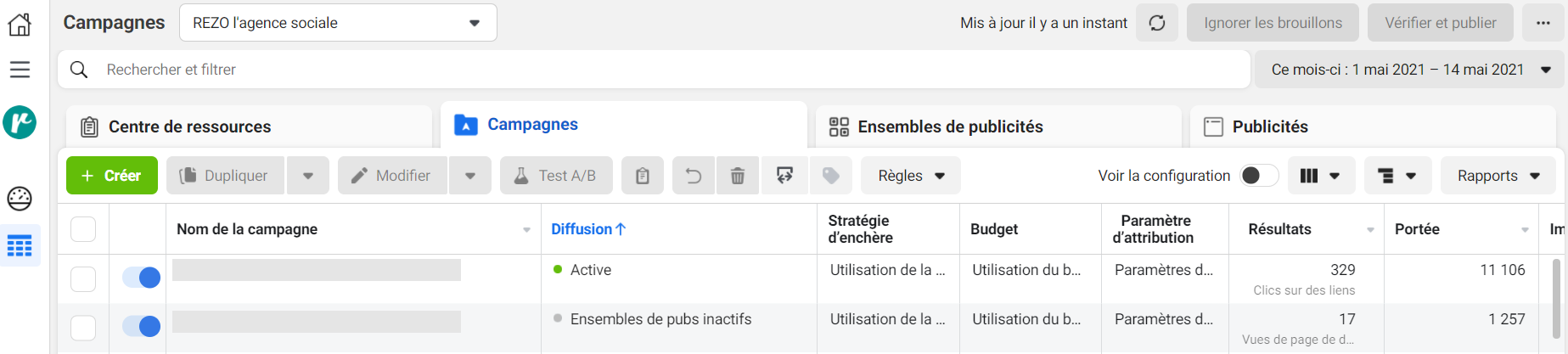
Premier niveau : campagne
C’est l’étape ou l’on choisit son objectif publicitaire À ce niveau, posez-vous la question : quel est mon objectif marketing derrière cette campagne? Désirez-vous diriger les utilisateurs vers un site Web (ou une landing page précise), augmenter l’interaction sur une publication, susciter des ventes sur votre boutique en ligne, générer de nouveaux prospects?
À savoir : Vous ne pouvez sélectionner qu’un seul objectif et ne pouvez pas le modifier une fois la campagne créée.
Deuxième niveau : ensemble de publicités
C’est l’endroit où l’on indique à Facebook les détails de notre audience publicitaire (le territoire géographique, la langue, le sexe, les critères démographiques, les intérêts etc.) On pourrait, par exemple, demander que la publicité soit vue par les femmes, habitant Québec, âgées entre 20 et 50 ans, ayant pour intérêt le yoga. On peut aussi créer une audience personnalisée ou similaire.
C’est à cette étape-ci que l’on détaille également le budget, la durée et les placements (fil d’actualité Facebook et/ou Instagram, Stories Facebook et/ou Instagram, Facebook Marketplace, Messenger, etc.)
À savoir : Au sein d’une même campagne, vous pouvez avoir plusieurs ensembles de publicités, qui comporteront des publicités différentes (ou pas). Par exemple, vous pouvez créer deux ensembles de publicités pour cibler indépendamment les hommes et les femmes afin de leur envoyer à chacun un message distinct et/ou leur octroyer un budget publicitaire différent.
Troisième niveau : Publicités
C’est tout ce qui est créatif! C’est ici qu’on ajoute nos visuels, nos vidéos, nos textes, nos boutons d’appel à l’action, nos liens Web, etc.
À savoir : On peut créer plusieurs publicités à l’intérieur d’un même ensemble de publicités, de façon à envoyer différents éléments créatifs à votre cible. Amusez-vous à tester plusieurs formats (vidéos, images, carrousel, etc.), différents textes ou titres et voyez ce qui fonctionnent le mieux auprès de votre audience.
Au fur et à mesure que vous vous familiariserez avec le Gestionnaire de publicités, vous constaterez à quel point il offre des fonctionnalités puissantes qui vous permettront d’optimiser et mesurer vos campagnes publicitaires de façon beaucoup plus stratégique. Vous ne pourrez plus vous en passer, c’est promis! ?
Besoin d’aide pour gérer vos publicités sur Facebook? C’est ce qu’on fait au quotidien! N’hésitez pas à planifier une rencontre gratuite avec nous afin d’évaluer vos besoins!







Merci pour l’astuce je ferais cela sur ma page pour mon site d’annonces immobilières.